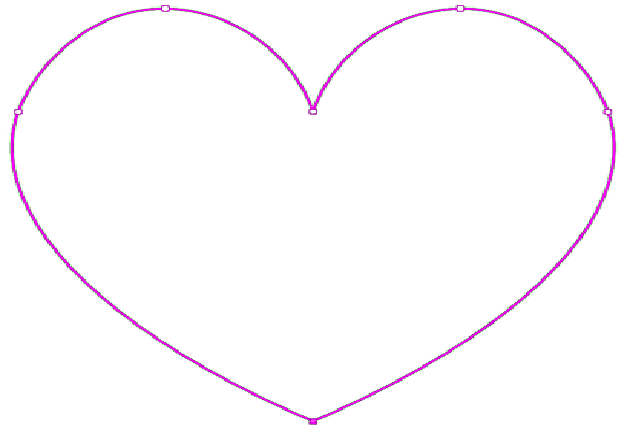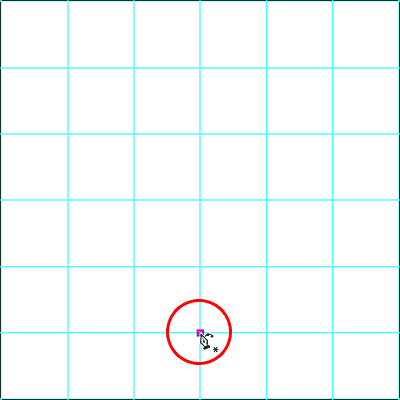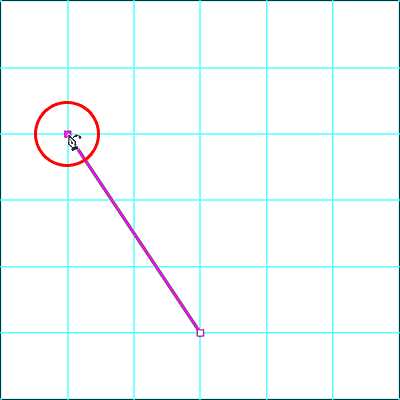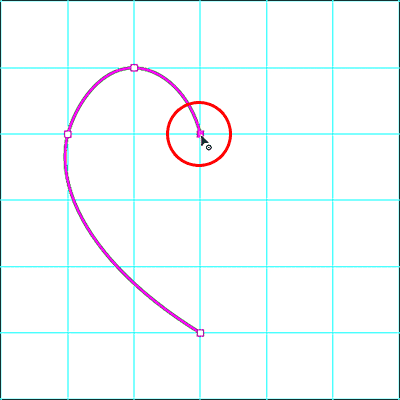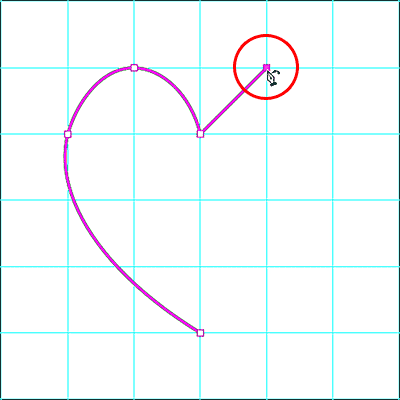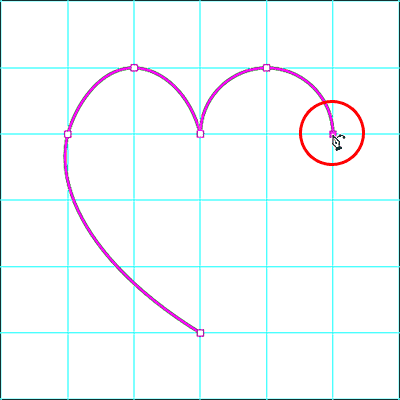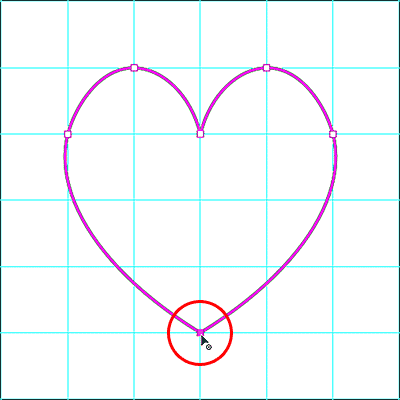مقدمه
سلام و درود خدمت همراهان همیشگی سایت پی وی لرن . با آموزش نرم افزار فتوشاپ همراهتون هستیم. خطوط منحنی و خطوط مستقیم و تبدیل یک مسیر مستقیم به یک قوس رو با استفاده از ابزار Curvature Pen Tool در جلسات قبل بیان نمودیم. در این قسمت با یادگیری آموزش های قبلی، می خواهیم رسم قلب با Curvature Pen Tool فتوشاپ رو داشته باشیم. بنابراین بدون معطلی آموزش ترسیم قلب با Curvature Pen Tool فتوشاپ رو آغاز می نماییم.
ترسیم خطوط با Curvature Pen Tool فتوشاپ CC 2018
در جلسات پیش با استفاده از Curvature Pen Tool در فتوشاپ تونستیم خطوط و منحنی هایی رسم نماییم. در این قسمت رسم قلب با Curvature Pen Tool فتوشاپ رو داریم.
رسم قلب با Curvature Pen Tool فتوشاپ
در نهایت، بذارید آنچه را که در مورد نقاط curve و corner تا کنون یاد گرفته ایم، برای کشیدن یک مسیر به شکل یک قلب استفاده کنیم.
این آموزش را با یادگیری نحوه تبدیل مسیر به شکل واقعی، و همچنین یک ماسک بردار و یک طرح انتخابی، پایان خواهیم داد.
برای تعیین نقطه شروع خود، ابتدا در مرکز پایین با Curvature Pen Tool کلیک کنید:
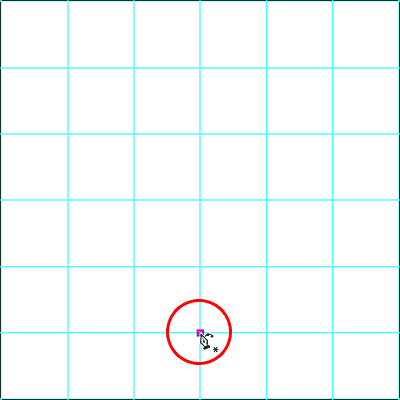
رسم قلب با Curvature Pen Tool فتوشاپ
کلیک کردن برای تنظیم نقطه شروع برای رسم قلب.
سپس در سمت چپ بالا کلیک کنید، جایی که اولین راهنمای عمودی در سمت چپ با راهنمای افقی دوم از بالا یکدیگر را قطع نموده اند.
این نقطه دوم را اضافه می کند و از آنجایی که در حال حاضر تنها دو نقطه داریم، فتوشاپ قطعه مسیر مستقیم بین آن ها را می کشد:
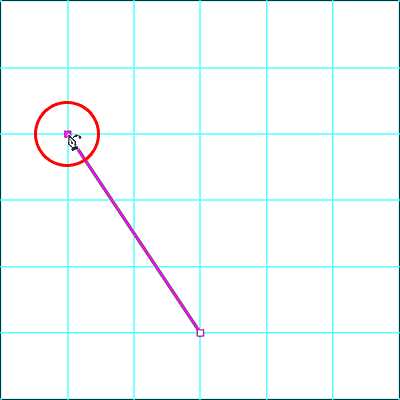
رسم قلب با Curvature Pen Tool فتوشاپ
کلیک کردن برای اضافه کردن نقطه دوم.
برای اضافه کردن نقطه سوم، جایی کلیک کنید که در آن راهنمای افقی بالا با راهنمای عمودی دوم از سمت چپ همدیگر رو قطع نمایند.
از آن جا که این نقطه سوم ما است، فتوشاپ بخش مسیر مستقیم را به یک منحنی تبدیل می کند:
تبدیل مسیر مستقیم به یک منحنی

رسم قلب با Curvature Pen Tool فتوشاپ
اضافه کردن نقطه سوم، منحنی ایجاد می کند.
باید چهارمین نقطه را در مکانی قرار دهیم که راهنمای افقی دوم از بالا با راهنمای عمودی در مرکز متقاطع است .
اما، چون ما می دانیم که ما باید این نقطه را به نقطه گوشه، نه یک نقطه منحنی، دو بار کلیک کنید برای اضافه کردن آن:
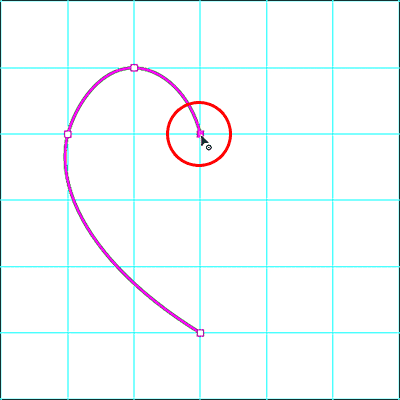
رسم قلب با Curvature Pen Tool فتوشاپ
اضافه کردن نقطه چهارم به عنوان یک نقطه کرنر با دوبار کلیک کردن.
سپس، کلیک کنید جایی که راهنمای افقی بالا با راهنمایی عمودی دوم از راست متقاطع است.
حتی اگر ما این نقطه را به عنوان یک نقطه منحنی (با تک کلیک کردن) اضافه کنیم، فتوشاپ در ابتدا یک بخش مسیر مستقیم را کشف می کند.
این به این دلیل است که نقطه قبلی مون corner point بوده است:
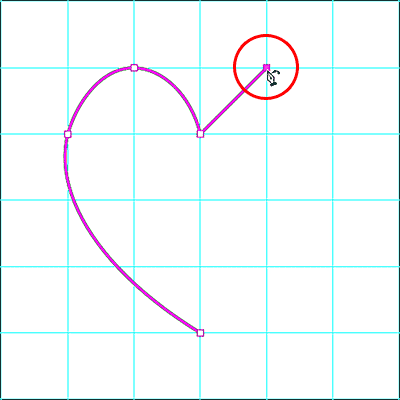
رسم قلب با Curvature Pen Tool فتوشاپ
برای تکمیل نقطه پنجم anchor point به عنوان یک نقطه منحنی، تنها کلیک کنید.
برای اضافه کردن نقطه بعدی،
کلیک کنید جایی که اولین راهنمای عمودی از سمت راست با راهنمای افقی دوم از بالا متقاطع است.
فتوشاپ مسیر مستقیم را به یک منحنی تبدیل می کند:
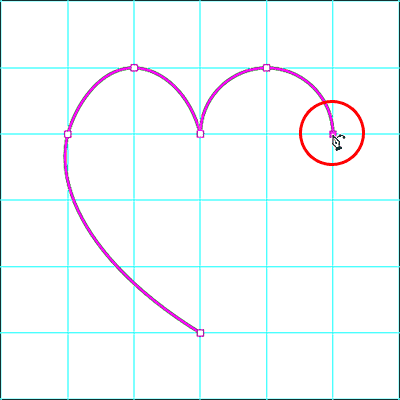
ترسیم قلب با Curvature Pen Tool فتوشاپ
اضافه کردن نقطه ششم، خط راست قبلی را به یک منحنی تبدیل می کند.
اتمام رسم
سرانجام،
مسیر را ببندیم و شکل قلب را با کلیک کردن روی نقطه شروع اولیه در پایین به پایان می رسونیم.
ما به این نکته نیاز داریم که یک نقطه زاویه ای باشد نه یک منحنی،
بنابراین مسیر را با دوبار کلیک روی نقطه شروع کامل کنید.
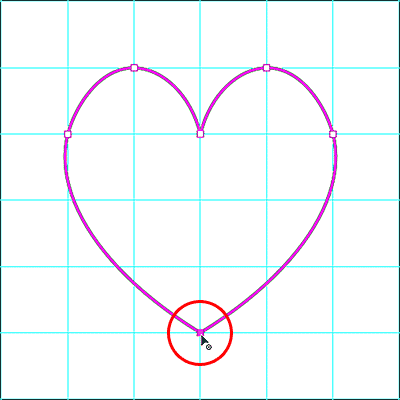
ترسیم قلب با Curvature Pen Tool فتوشاپ
دوبار کلیک بر روی نقطه شروع برای بستن مسیر با نقطه corner
کلام پایانی
دوستان عزیز سایت آموزشی پی وی لرن متشکریم از همراهیتون.
تا این قسمت از آموزش ابزار جدید Curvature Pen Tool در فتوشاپ cc 2018 تونستیم شکل قلب رو با توجه به مواردی که در مورد نقاط curve و corner یاد گرفته بودیم، رسم نماییم.
در ادامه و در جلسه بعد صفحه راهنما را مخفی نموده تا فقط قلب مشاهده شود و سپس به آن رنگ می دهیم.
 فروشگاه
فروشگاه فیلم های آموزشی
فیلم های آموزشی کتاب های آموزشی
کتاب های آموزشی مقالات آموزشی
مقالات آموزشی وردپرس
وردپرس